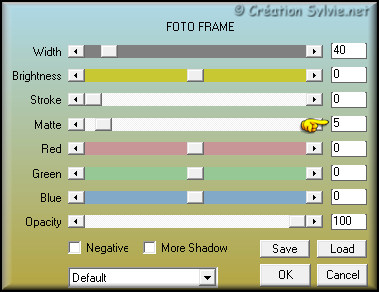Étape 1
Ouvrir une nouvelle image de 800 x 500 pixels
Appliquer le dégradé
Réglage - Flou -
Flou gaussien
Rayon à 45
Étape 2
Effets - Modules externes - Richard Rosenman –
Pixelate
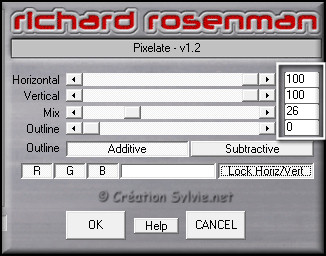
Effets - Effets de bords -
Accentuer davantage
Calques – Dupliquer
Effets - Modules externes - VM Stylize - Zoom
Blur
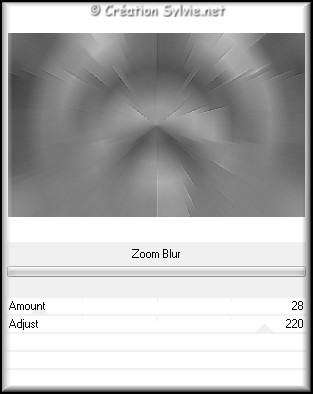
Palette des calques
Changer le
mode Mélange pour Recouvrement
Calques - Fusionner - Fusionner les calques visibles
Étape 3
Faire 2 fois
Calques – Dupliquer
Palette des calques
Rendre invisible le calque en haut de la pile
Activer le calque Copie de Fusionné
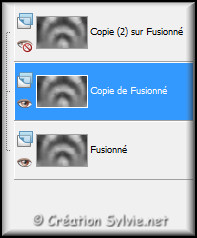
Effets - Modules externes - Flaming Pear -
Flexify 2
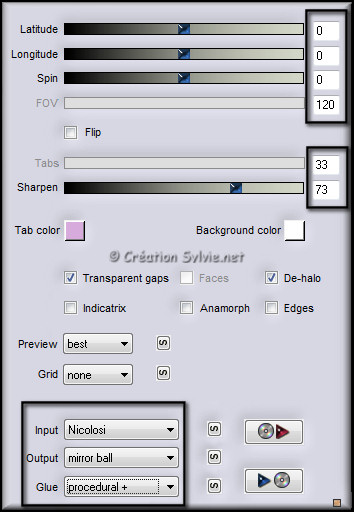
Effets - Effets d'image –
Décalage
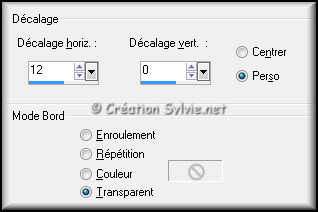
Étape 4
Palette des calques
Rendre visible le calque
en haut de la pile et l'activer
Effets -
Modules externes - Flaming Pear - Flexify 2
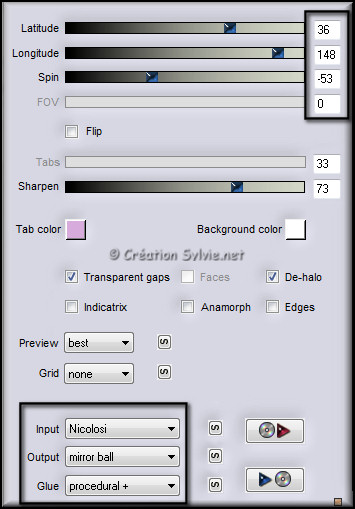
Étape 5
Image – Redimensionner
Décochez
Redimensionner tous les calques
Redimensionner à
80%
Outil Baguette magique – Tolérance à 0

Sélectionner l'intérieur du cercle
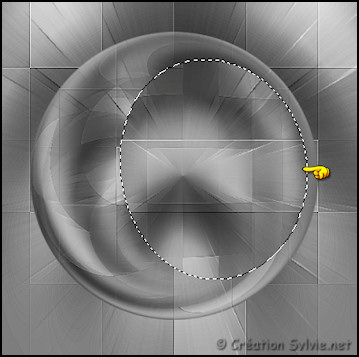
Sélection - Modifier - Agrandir de 2 pixels
Garder la sélection
Étape 6
Calques - Nouveau calque raster
Effets
- Effets 3D – Découpe
Couleur de l'ombre
#000000

Calques - Nouveau calque
raster
Effets - Effets 3D – Découpe
Changer le Vertical à
-28 et l'Horizontal
à 38
Sélections - Désélectionner tout
Calques - Fusionner - Fusionner avec le calque de
dessous
Calques – Agencer – Déplacer vers
le bas
Étape 7
Palette des calques
Activer le calque Copie de
Fusionné
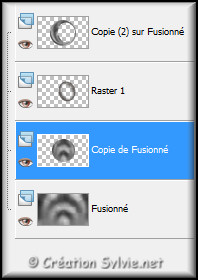
Ouvrir le tube Alies
1VR371-woman-16032013
Édition – Copier
Retourner à votre tag
Édition - Coller comme
nouveau calque
Image – Miroir
Image – Redimensionner
Décochez
Redimensionner tous les calques
Redimensionner à
45%
Effets - Effets d'image – Décalage
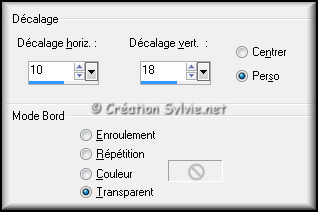
Effets - Effets 3D - Ombre de portée
Couleur #FFFFFF
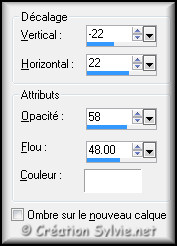
Étape 8
Palette des calques
Rendre invisible le
calque en bas de la pile (Fusionné)
Activer un
autre calque
Calques - Fusionner - Fusionner
les calques visibles
Palette des calques
Rendre visible le calque en bas de la pile
Activer le calque en haut de la pile
Image – Redimensionner
Décochez
Redimensionner tous les calques
Redimensionner à
85%
Effets - Effets
3D - Ombre de portée
Couleur Noire
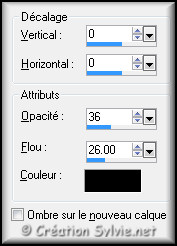
Étape 9
Palette des calques
Activer le calque
en bas de la pile
Ouvrir le tube Chain
Édition – Copier
Retourner à votre tag
Édition - Coller comme nouveau calque
Effets - Effets d'image – Décalage
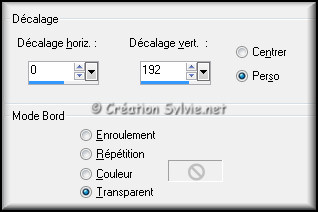
Effets - Effets 3D -
Ombre de portée
Couleur Noire
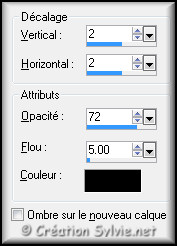
Étape 10
Palette des calques
Activer le calque
en haut de la pile
Calques - Fusionner -
Fusionner avec le calque de dessous
Étape 11
Palette des calques
Activer le calque
en bas de la pile (Fusionné)
Sélections - Charger/enregistrer une
sélection - Charger la sélection à partir du disque
Sélectionner la sélection cas_Trapped_sel1 et
cliquez sur Charger
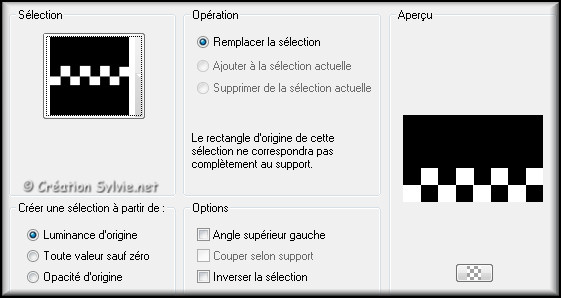
Sélections -
Transformer la sélection en calque
Calques - Nouveau calque
raster
Appliquer
la couleur Arrière-plan (bouton droit de la
souris)
Sélections - Désélectionner tout
Palette des calques
Réduire l'opacité à 36
Calques - Fusionner - Fusionner avec le calque de
dessous
Effets - Effets de bords –
Accentuer
Étape 12
Effets - Modules externes - MuRa's Meister -
Perspective Tiling
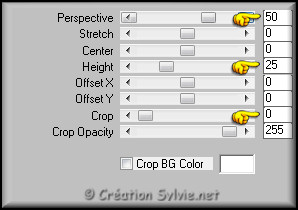
Calques – Dupliquer
Image – Renverser
Palette des calques
Changer le mode Mélange pour Éclaircir
Réduire l'opacité à 44
Étape 13
Palette des calques
Activer le calque
Sélection transformée
Effets - Effets 3D -
Ombre de portée
Couleur Noire
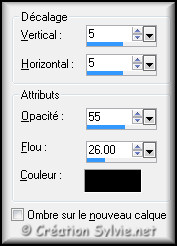
Étape 14
Palette des calques
Activer le calque en bas
de la pile (Fusionné)
Calques - Nouveau calque raster
Outil Sélection – Rectangle
Dans la barre
d'outil, cliquez sur l'icône Sélection personnalisée


Appliquer la couleur Arrière-plan
(bouton droit de la souris)
Sélections -
Désélectionner tout
Effets - Effets de
distorsion – Vent
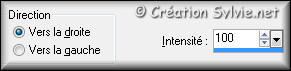
Effets - Effets de distorsion – Vent
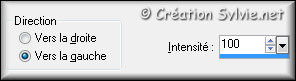
Effets - Effets de distorsion - Coordonnées
polaires
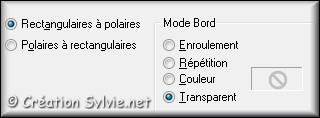
Palette des calques
Réduire l'opacité à 40
Étape 15
Palette des calques
Activer le calque en bas
de la pile (Fusionné)
Ouvrir le tube
cas_Trapped_Deco1
Édition – Copier
Retourner à votre tag
Édition - Coller comme
nouveau calque
Effets - Effets d'image –
Décalage
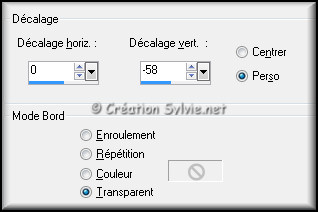
Palette des calques
Changer
le mode Mélange pour Recouvrement
Réduire l'opacité à 75
Étape 16
Ouvrir le tube cas_Trapped_Deco2
Édition –
Copier
Retourner à votre tag
Édition -
Coller comme nouveau calque
Ne pas déplacer.
Il est au bon endroit
Étape 17
Ouvrir le tube cas_Trapped_Deco3
Édition –
Copier
Retourner à votre tag
Édition -
Coller comme nouveau calque
Effets - Effets
d'image - Mosaïque sans jointures
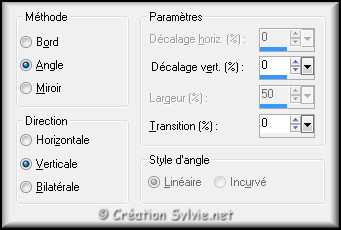
Palette des
calques
Réduire l'opacité à 80
Étape 18
Ouvrir le tube cas_Trapped_Deco4
Édition –
Copier
Retourner à votre tag
Édition -
Coller comme nouveau calque
Effets - Effets
d'image – Décalage
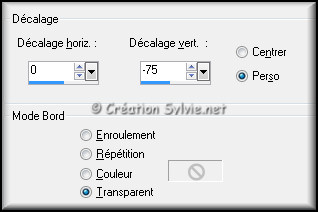
Réglage - Netteté –
Netteté
Étape 19
Palette des calques
Rendre invisible les
calques Raster 1, Raster 2 et Raster 6
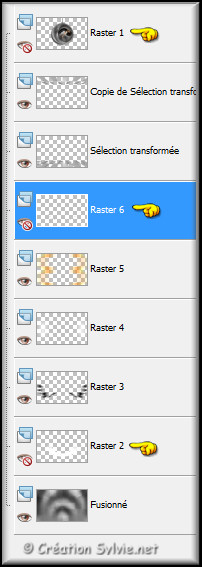
Édition – Copie spéciale – Copier avec fusion
Note de la traductrice
Pour
être
certain de ne pas perdre la copie avec fusion, collez
comme nouvelle image. De cette façon,
si l'image n'est plus disponible lorsque demandée, vous
pourrez la copier
à
nouveau
Palette des calques
Rendre visible les
calques Raster 1, Raster 2 et Raster 6
Calques - Fusionner - Fusionner les calques visibles
Étape 20
Palette Styles et Textures
Couleur Premier
plan
Cliquez sur le bouton Dégradé et
choisir le bouton Couleur
Calques -
Nouveau calque raster
Outil Sélection –
Rectangle
Dans la barre d'outil, cliquez sur
l'icône Sélection personnalisée

Appliquer la couleur Premier plan
Sélections - Modifier - Contracter de 2 pixels
Édition - Effacer (Suppr)
Garder la
sélection
Étape 21
Sélections - Modifier - Contracter de 15 pixels
Appliquer la couleur Premier plan
Sélections - Modifier - Contracter 5 pixels
Garder la sélection
Étape 22
Calques - Nouveau calque raster
Image – Pivoter vers la gauche
Édition –
Coller dans la sélection la copie avec fusion de
l'étape 19
Image – Pivoter vers la droite
Effets - Modules externes - XE Xtras – Elemental
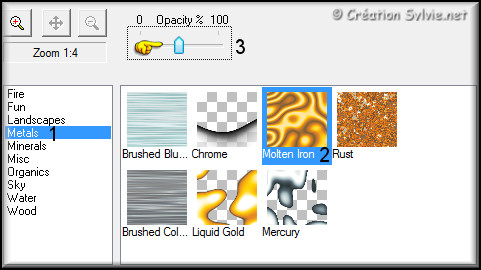
Effets - Modules externes - Xero –
Simplicity
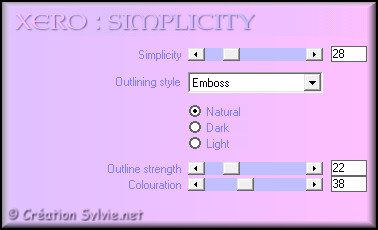
Calques - Fusionner - Fusionner avec le calque de
dessous
Garder la sélection
Étape 23
Calques - Nouveau
calque raster
Effets - Effets 3D – Découpe

Sélections - Désélectionner tout
Calques - Fusionner -
Fusionner avec le calque de dessous
Étape 24
Calques – Dupliquer
Image –
Redimensionner
Décochez Redimensionner
tous les calques
Redimensionner à 75%
Effets - Effets d'image – Décalage
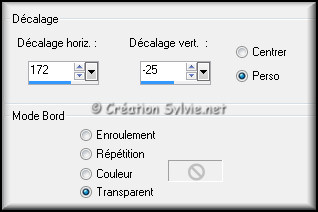
Calques - Fusionner - Fusionner avec le calque de
dessous
Étape 25
Calques – Dupliquer
Palette des
calques
Activer le calque Raster 1
Effets - Effets de distorsion – Vent
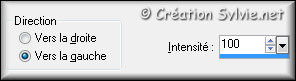
Palette des calques
Réduire l'opacité à 55
Effets - Modules externes - AP 01 [Innovation] -
Lines – SilverLining
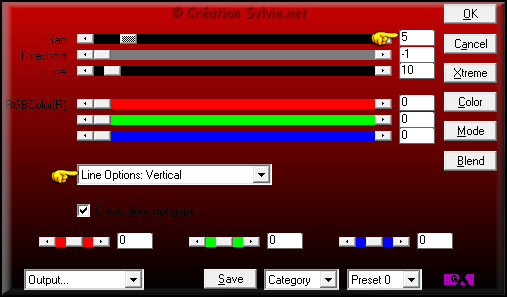
Palette des
calques
Activer le calque Copie de Raster 1
Calques - Fusionner - Fusionner avec le calque de
dessous
Étape 26
Ouvrir le tube cas_Trapped_Deco5
Édition –
Copier
Retourner à votre tag
Édition -
Coller comme nouveau calque
Effets - Effets
d'image – Décalage
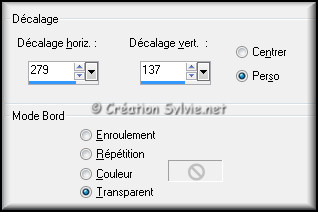
Calques - Fusionner
- Fusionner avec le calque de dessous
Étape 27
Calques – Dupliquer
Image – Miroir
Palette des calques
Changer le mode Mélange
pour Lumière douce
Étape 28
Ouvrir le tube
LexHa_AllInBlackAndWhite_Januari2012
Édition –
Copier
Retourner à votre tag
Édition -
Coller comme nouveau calque
Image –
Redimensionner
Décochez Redimensionner
tous les calques
Redimensionner à 85%
Effets - Effets d'image – Décalage
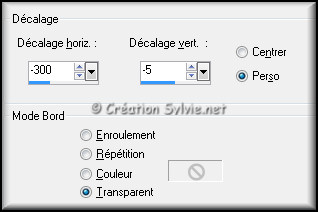
Effets - Effets 3D - Ombre de portée
Couleur
Noire
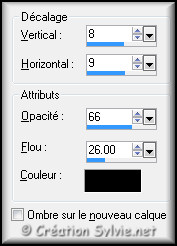
Étape 29
Calques – Dupliquer
Image – Miroir
Image – Redimensionner
Décochez
Redimensionner tous les calques
Redimensionner à
60%
Effets - Effets d'image – Décalage
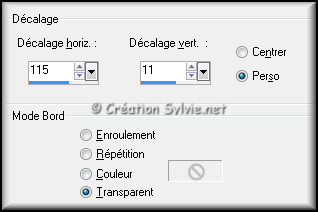
Étape 30
Calques – Fusionner – Fusionner tous les calques
Image – Ajouter des bordures – Symétrique coché
Taille de 5 pixels = Couleur Premier plan
Taille de 40 pixels = Couleur Arrière-plan
Effets - Modules externes - AAA Frames - Foto
Frame